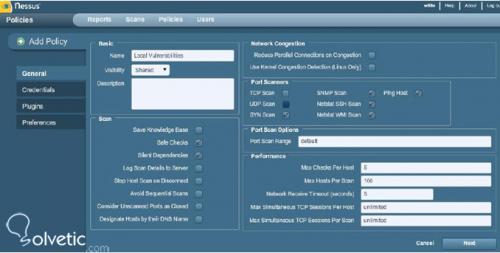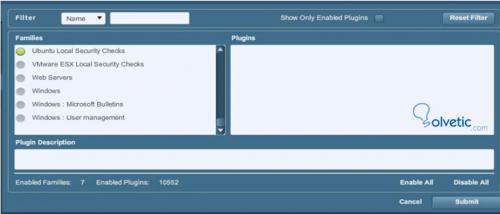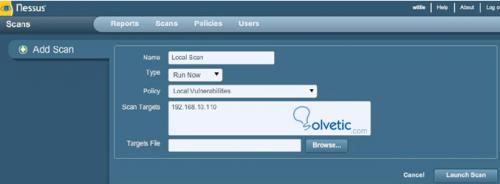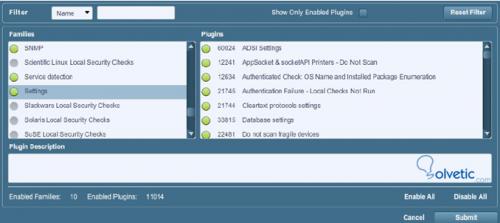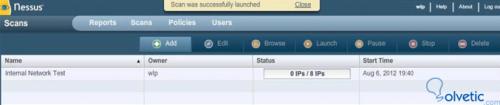Escanear e identificar vulnerabilidades en nuestros objetivos es a veces considerado uno de los trabajos más tediosos que los expertos en seguridad deben realizar, sin embargo es uno de las tareas más importantes que se deben realizar, ya que esta te da la oportunidad de prepararte para cualquier ataque que puedan realizar.
En este tutorial escanearemos las siguientes vulnerabilidades:
- 1. Chequeo de seguridad local
- 2. Vulnerabilidad en los servicios de red
Instalación y Configuración
- Abrimos una terminal
- Ejecutamos el siguiente comando para instalar Nessus
apt-get install nessus
- Nessus se instalará en el directorio /opt/nessus
- Una vez la instalación haya terminado, corremos Nessus con el siguiente comando:
/etc/init.d/nessusd start
- Luego agregamos el siguiente comando para agregar el usuario:
/opt/nessus/sbin/nessus-adduser
- Asignamos el nombre de usuario para el login y la contraseña dos veces y tecleamos y (yes) para asegurar que el usuario es administrador.
- Una vez completado, ejecutamos Nessus tipeando lo siguiente, recuerden que no funcionará sino se ha agregado la cuenta de usuario:
/etc/init.d/nessusd start
- Finalmente nos logeamos en Nessus al https://127.0.0.1:8834.
Chequeo de seguridad local
Ahora que tenemos Nessus instalado podemos pasar a las primeras pruebas, estas vulnerabilidades que vamos a identificar son especificas al sistema operativo que estemos usando.
Empecemos el proceso abriendo un navegador, en este caso usaremos Mozilla Firefox.
- Nos logeamos a Nessus con http://127.0.0.1:8834
- Vamos a Policies.
- Click en Add Policy.
- En la pestaña de General, realizamos lo siguiente:
- Colocamos un nombre para el escaneo.
- En Visibility tenemos dos opciones:
- Share: Otros usuarios tienen el privilegio de usar es escaneo
- Private: Este escaneo solo puede ser utilizado por ti
- Colocamos por defecto el resto de los campos y hacemos click en Next
- En la pestaña de Plugins, seleccionamos Disable All y seleccionamos las siguientes vulnerabilidades especificas, (recordando que estamos usando Backtrack):
- Ubuntu Local Security Checks
- Default Unix Accounts
- Le damos click en Submit para guardar la nueva política
- En el menú principal, click en Scans.
- Click en Add Scan y realizamos lo siguiente:
- Agregamos un nombre para el escaneo, esto lo hacemos para identificar el escaneo que estamos corriendo actualmente ya que pueden ser uno o más.
- Agregamos el tipo de escaneo:
Run Now: Por defecto. Esta opción ejecutará el escaneo de una vez.
Scheduled: Permite escoger la fecha y la horapara ejecutarlo.
Template: Permite establecer este escaneo como una plantilla.
- Escogemos una política, en este caso escogemos la que creamos anteriormente
- Escogemos los objetivos considerando lo siguiente:
- Los objetivos deben ser ingresados uno por línea.
- También se pueden ingresar rangos de objetivos en cada línea.
- También puedes agregar un archivo de texto con los objetivos.
- Click en Launch Scan
- Recibirás una confirmación y tu prueba será completada, recibiendo un reporte con la siguiente información:
- Cada objetivo al cual le fue encontrada una vulnerabilidad es listado.
- Puedes darle click en la dirección IP para ver los puertos y los problemas de cada puerto
Vulnerabilidad en los servicios de red
Las vulnerabilidades que vamos a identificar son especificas a los equipos o protocolos en nuestra red.
Primero creamos una política, recuerden colocarle un nombre que identifique el escaneo que realizaremos, el procedimiento es igual que el escaneo anterior.
En la pestaña Plugins sí seleccionaremos otras vulnerabilidades ya que no estamos realizando las mismas pruebas.
Le damos click en Disable All y seleccionamos las siguientes vulnerabilidades:
- CISCO
- DNS
- Default Unix Accounts
- FTP
- Firewalls
- Gain a shell remotely
- General
- Netware
- Peer-To-Peer File Sharing
- Policy Compliance
- Port Scanners
- SCADA
- SMTP Problems
- SNMP
- Service Detection
- Settings
- Guardamos la política y nos vamos a la opción de Scans en el menú principal.
- Seguimos el mismo procedimiento que el escaneo anterior, recordando cambiar el nombre de la política.
- Le damos click en Launch Scan.
- Y al igual que el anterior recibimos un reporte con los resultados de la prueba.
Con estas pruebas nos preparamos para cualquier ataque ya que identificamos cualquier vulnerabilidad en nuestra red o equipo local y gracias a Backtrack que no solo te ofrece la robustez de un sistema basado en Unix sino que ofrece herramientas bastantes completas y avanzadas que todo experto en seguridad debe poseer.